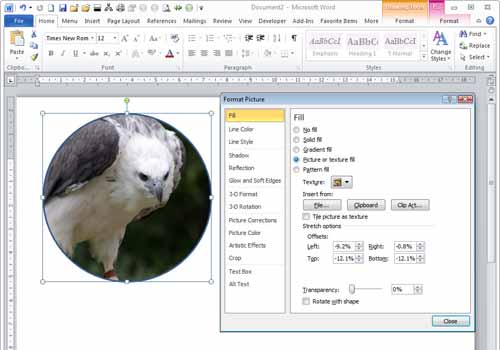
Break images out of their square boxes.You can create an image embedded in nearly any kind of shape in Microsoft Word. Voit nähdä tämän ominaisuuden toiminnassa valitsemalla Lisää, Muodot ja valitsemalla muodon – esimerkiksi ellipsin. Pidä samalla Shift-näppäintä painettuna, jotta voit piirtää täydellisen ympyrän. Kun olet valinnut muodon, Piirtotyökalut-välilehti tulee näkyviin. Valitse Muotoile-välilehdeltä Muodon täyttö, kuva, valitse käytettävä kuva ja napsauta Lisää. Voit tehdä tämän minkä tahansa sisäänrakennetun muodon kanssa. Voit myös luoda omia mukautettuja muotoja käyttämällä Käyrä- tai Vapaamuoto-työkaluja ja täyttää ne myös kuvilla.
Jos kuva näyttää epäsuhtaiselta muodon sisällä, valitse muoto, napsauta sitä hiiren kakkospainikkeella ja valitse Muotoile muoto. Napsauta Crop (Rajaa) -vaihtoehtoa, ja jos kuva on venytetty niin, että kaikki on pitempää kuin sen pitäisi olla, suurenna Picture Position (Kuvan sijainti) -asetusta: Width -asetusta. Vastaavasti, jos kuva on venytetty niin, että se on leveämpi kuin sen pitäisi olla, lisää Picture Position: Korkeus -asetusta. Jos kasvatat sekä Width (Leveys) -asetusta että Height (Korkeus) -asetusta, voit säätää kuvan sijaintia muodossa Offset-asetuksilla. Poista valintaRotate with Shape (Käännä muodon kanssa), jos haluat kuvan pysyvän vaakasuorassa, vaikka käännät muotoa.
Klikkaa jotakin ’Picture or texture fill area (Kuvan tai tekstuurin täyttöalue)’ -vaihtoehdoista, jos haluat muuttaa kuvan läpinäkyvyyttä muodon sisällä.